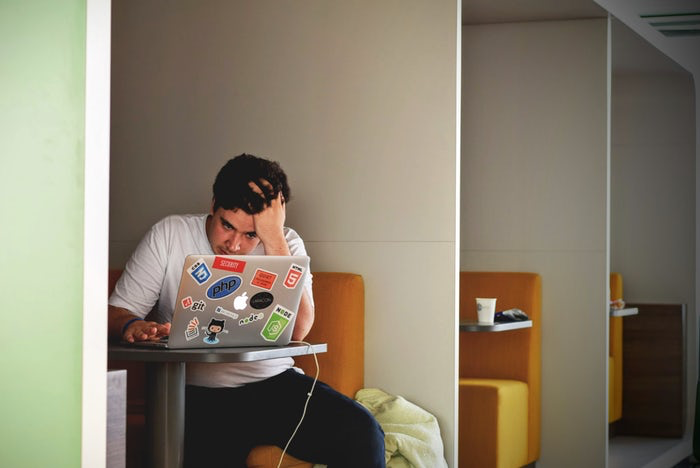
Macで”wondershare TunesGo”を消す方法!”勝手に起動を続けるアプリケーションに出てこない悪質中華アプリを許すな!確実に完全にアンインストールする方法を紹介します!最近動作が重たいのはこいつが原因かも!諦めないで!初心者でも簡単にできます!
この記事では
- 最近macの動作が重い気がする
- wondershareのTunesGoが勝手に出てくる
- wondershare TunesGoがアプリケーションで出てこないどこ?
- wondershare TunesGoって何?
- wondershare TunesGoなんとかしたい!
- wondershare TunesGoを確実に消し去りたい!
これらのイライラする悩みを確実に解消できます。
と言うかさっき終わらせました。誰でも簡単にできます。
wondershareのTunesGoってなんだっけ?
どうやら、中華製のiphone・ipad・ipod内の音楽を簡単に転送・バックアップ・音楽編集(名前変更程度)ができるアプリのようです。mac所有者には一切必要のないアプリなので注意が必要です。
そして、ダウンロード時の個人情報関連の項目が「個人情報は外部に送信します」と書いてあるので恐ろしいです。ちなみに有料版もあり有料版で購入した場合はこの企業以外の”どこか”にあなたの全ての個人情報を送るからね。とも。恐ろしすぎるだろ。
なんでインストールしてしまったのだろうか!!!!バカ!
普通に考えてitunesがあれば一発で終わる話ですが、私の場合父親の古いパソコンに音楽を入れる必要があったので、なんとか楽に音楽の管理ができるソフトなないものかと色々と調べ入れてしまったのが失敗の始まりでした。
wondershareに気がついたきっかけは再起動
結局使っていませんが、その存在を忘れて数ヶ月後、なんとなく動作が重たい気がしたので再起動したところFindarが勝手に開いて”wondershare TunesGoが〜を起動しようとしています”といった文章が出てきたので慌てて中止をクリックのがきっかけです。
悪質なwondershareはTunesGoアプリケーションには出てこない。
ああ、そうかアプリを消し忘れたのかと思いアプリケーションで消そうとしたところ
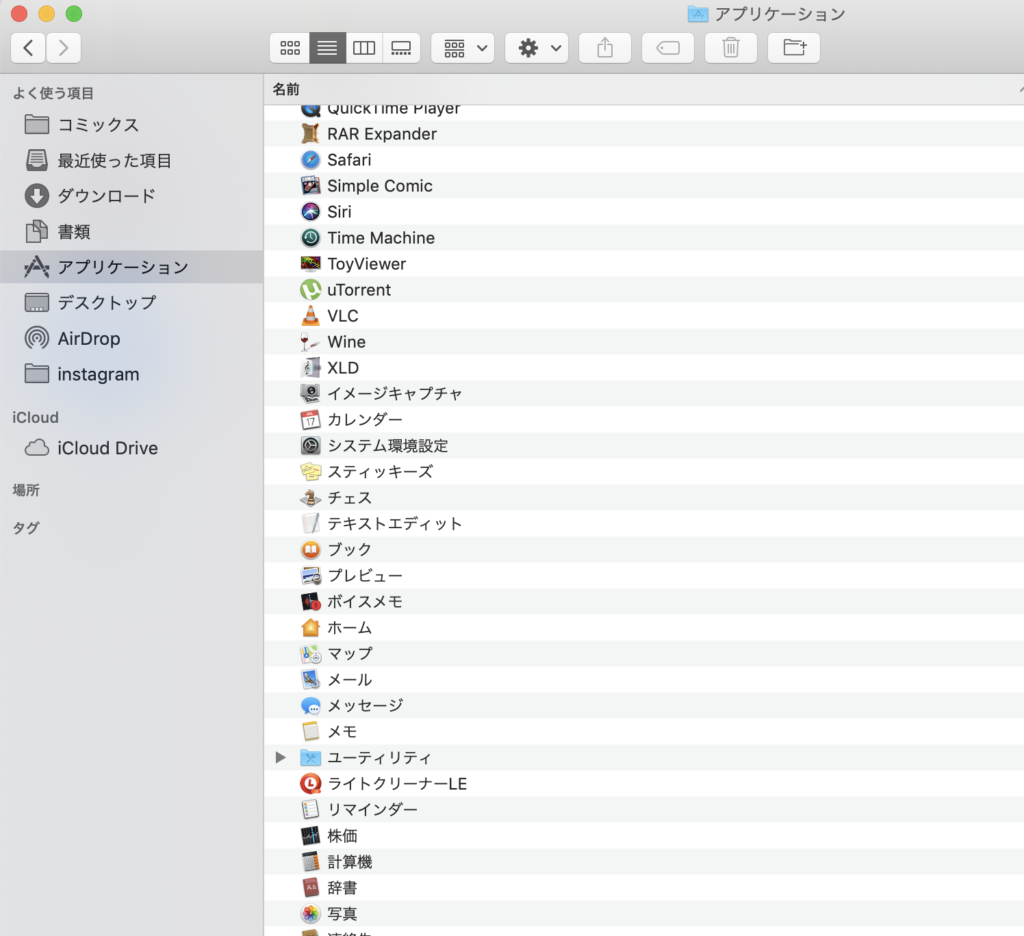
ないんです。
wondershareのTunesGoはアプリケーション内を探してもありません。
ちなみに”検索”しても出てきません。
この時点で「あ、ウイルス系かも」と疑い始めました。
調べた結果、アプリを消してもこの悪質な中華アプリは「関連ファイル」と呼ばれるゴミ箱でも削除しきれないファイルが残って”気が付かれずに悪さする”ことがあるようです。
似たようなことが起きている人も多いのですが「mac版」の解決方法が詳しく載ってないと言うことも分かりました。
二つの解決方法があったので紹介します。
その前に注意して欲しいこと
Mac アプリ 削除 アンインストール
などで検索して出てくるサイトはほとんどが「悪質アプリ」の勧誘ページだったりします。
Mac cleanやMac keeperなどはwondershare並みに広告などがうざったい入れた後の方が面倒な恐ろしいアプリケーションなのでどうかインストールしないようにご注意ください。
wondershare TunesGoを”簡単”に消す方法
- アプリケーションフォルダを開く
- ユーティリティフォルダを開く
- ”アクティビティモニタ”をクリック
- CPUタグ内にある”wondershare”で始まるファイルを探す
- ”wondershare”を選択して左上にある”iマーク”をクリック→終了を押して完了。
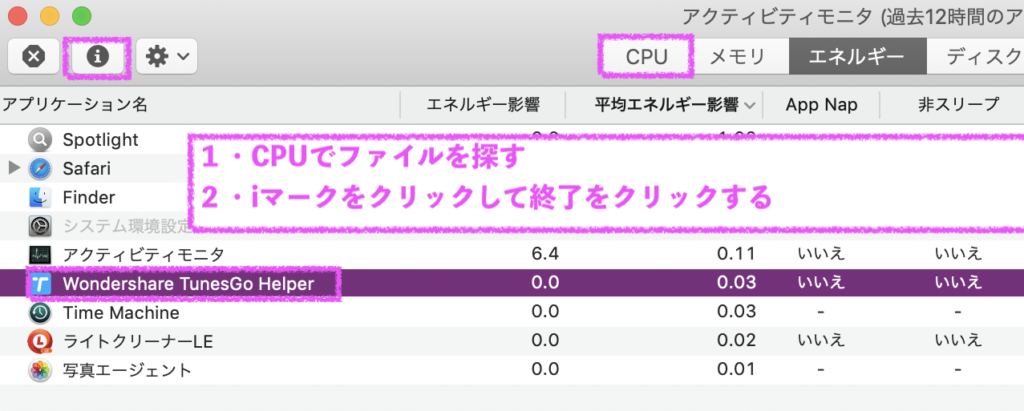
これだけで”再起動するまでは”wondershare” の謎の起動に悩まされることはありません。
これはあくまで起動中の応急処置にすぎません。
再起動するたびに消す必要が出てきます。
次に紹介する確実に消す方法を試してみたい方はお試しください。
安心してください、無料です。初心者の私でもできたのでご安心ください。
wondershare TunesGoを”確実”に削除・アンインストールする方法
この方法なら確実にアプリの関連ファイルも消すことができて安心することができます。
一つだけ問題があるとすればアプリを消してしまっていた場合”wondershareアプリをもう一度インストールする必要がある”のでご了承ください。
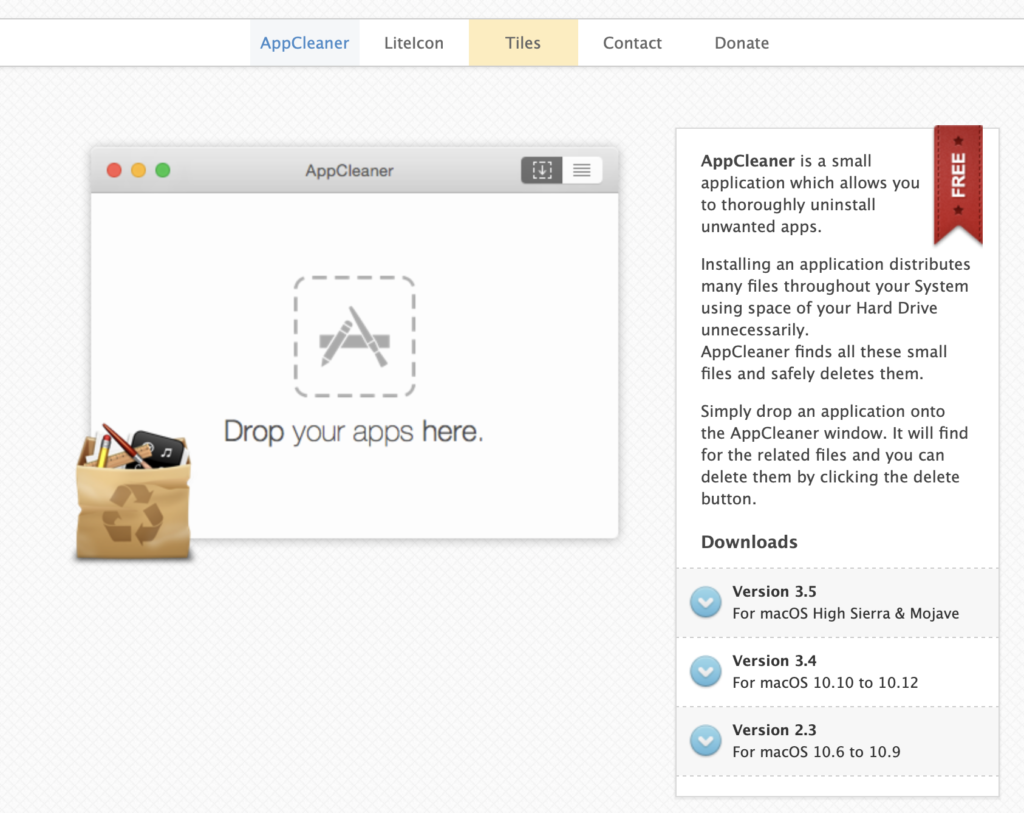
- ”wondershare TunesGo”を消してしまっている場合はもう一度アプリをインストールする。残念ですがこの方法が最も確実で簡単です。
- AppCleaner (有名・無料)をインストールする。安心してください、私もこれで確実に消せました。
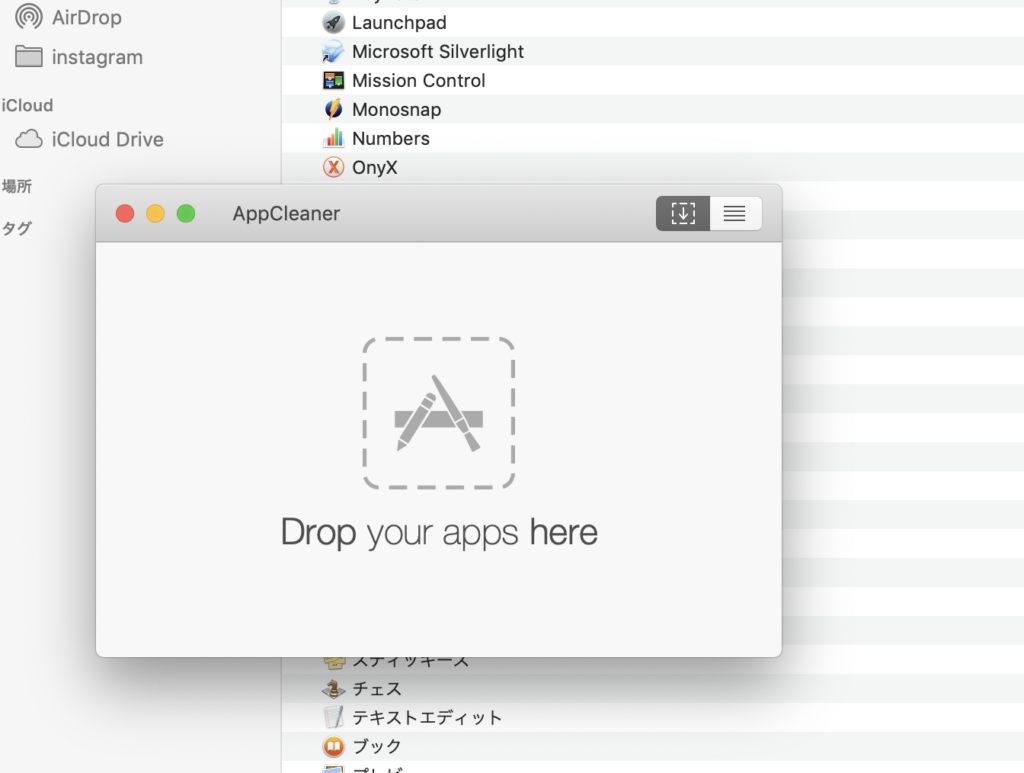
3・AppClenerを起動。
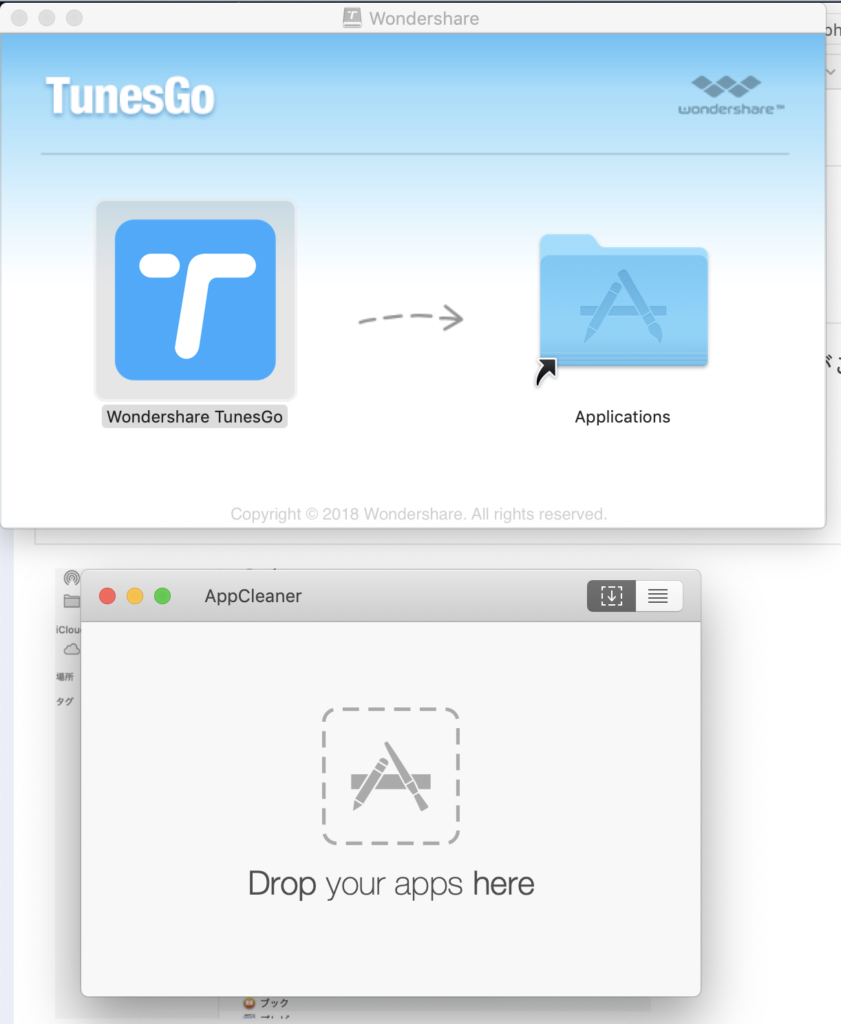
一度アプリケーションに移動させてから消しましょう。
4・wondershareをアプリケーションフォルダに移動させる
5・Drop your apps にwondershareアイコンをドラッグする
6・右下の”Remove”を選択するだけで完了。
これで確実に消去可能です。
関連ファイルもガッツリと消せるのでこれで夜も安心して眠ることができます。
まとめ:MacでWondershare関連ファイルを完全にアンインストール・削除する方法。
Wondershareアプリがないのに起動する理由は関連ファイルが残っているから。
どのような悪さをしているかは不明だが、関連ファイルが残っている限り外部に情報を飛ばしている可能性もある。
簡単に消すならアクティビティモニタを起動させてWondershareを探してiマークから終了を押す。
確実にアンインストールするならWondershareとappcleanをインストールしてappcleanで根こそぎアプリを消去させる。
以上。
まさか、鉄壁のファイアウォールなイメージだったmacもこんな悪質ファイルが残ってしまうとは迂闊でした。